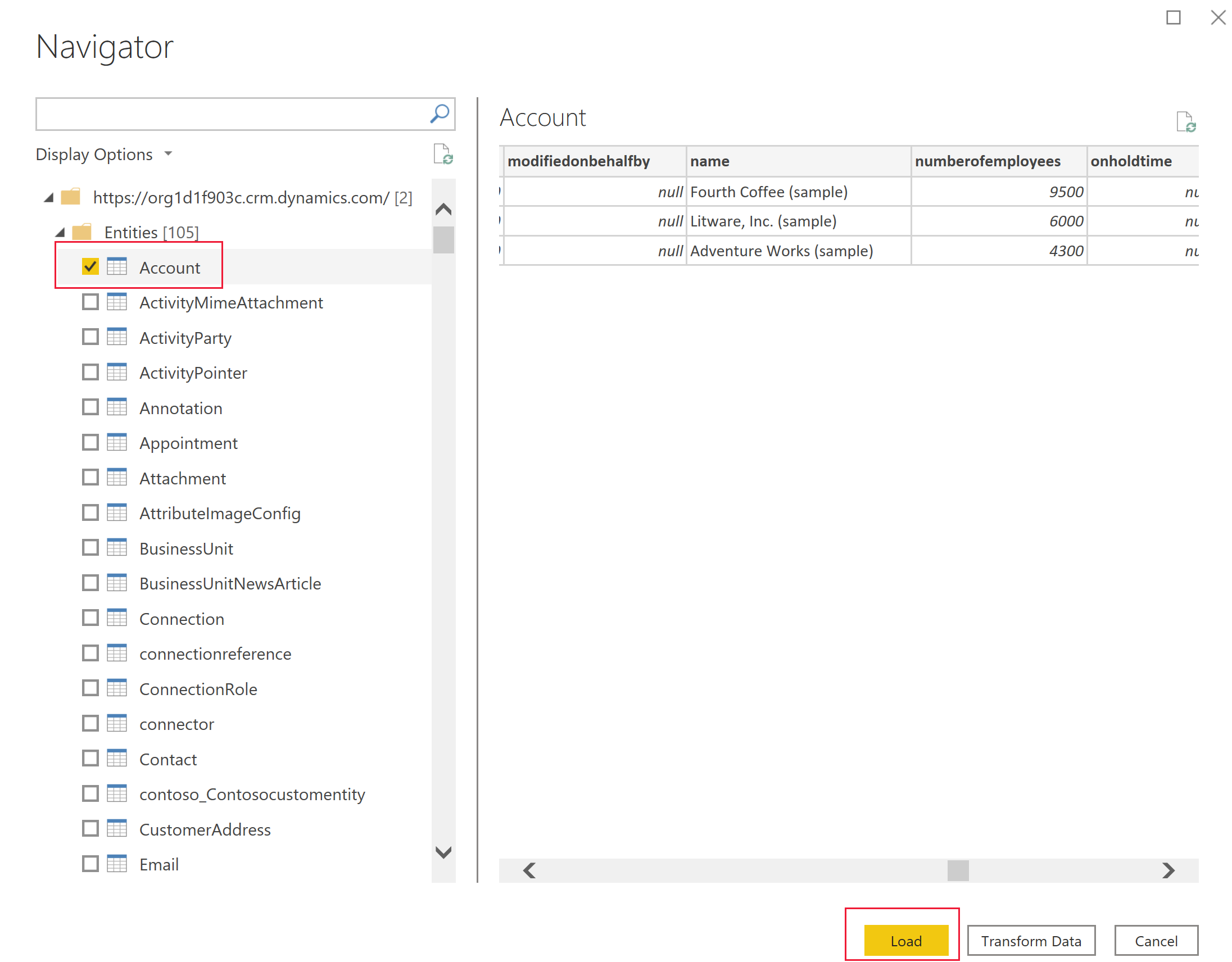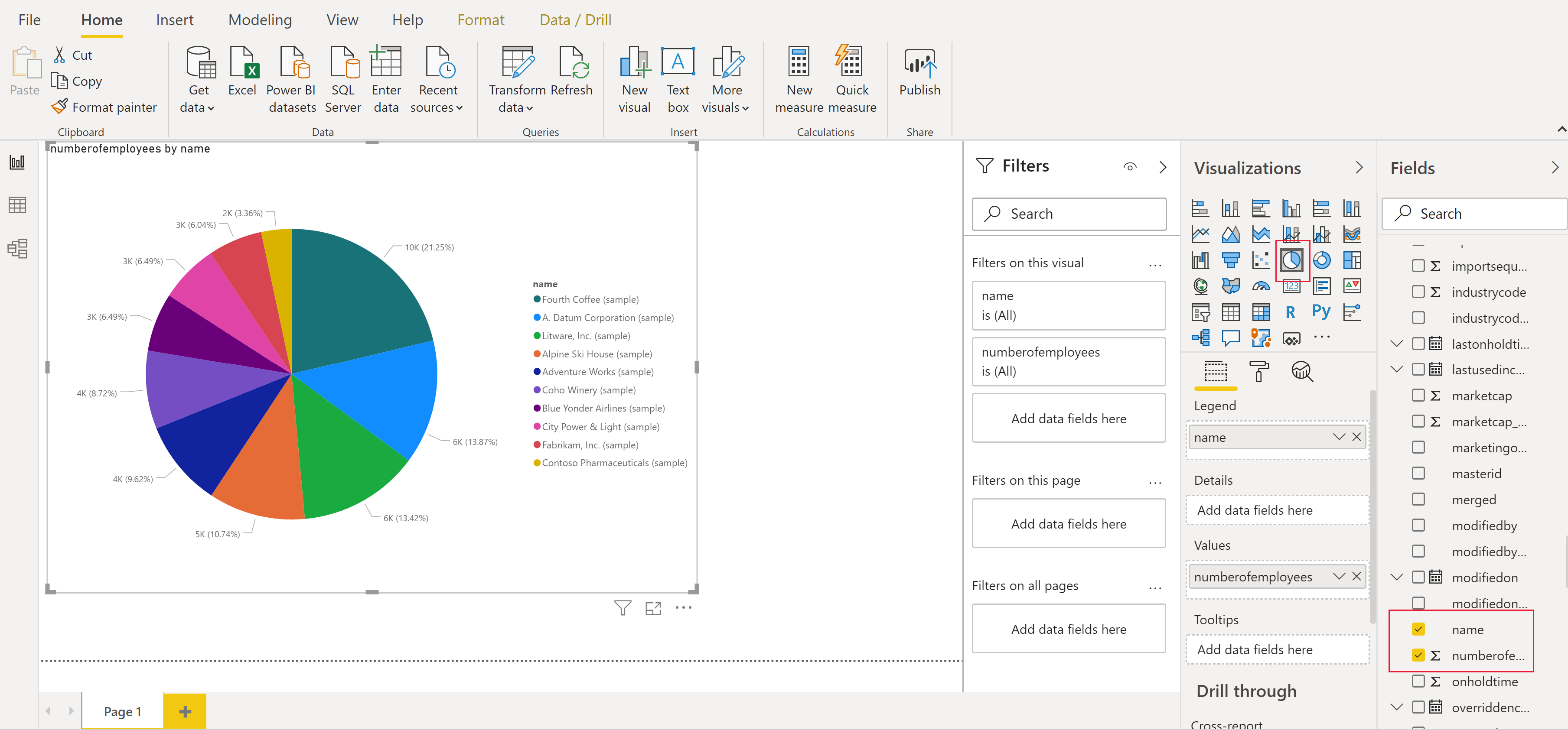Vytvoření sestavy Power BI pomocí dat z Dataverse
Microsoft Dataverse umožňuje připojit se přímo k vašim datům pomocí Power BI Desktop k vytvářet sestav a jejich publikování v Power BI. Z Power BI lze sestavy použít v řídicích panelech, sdílet s jinými uživateli a otevírat z různých platforem v mobilních aplikacích Power BI.
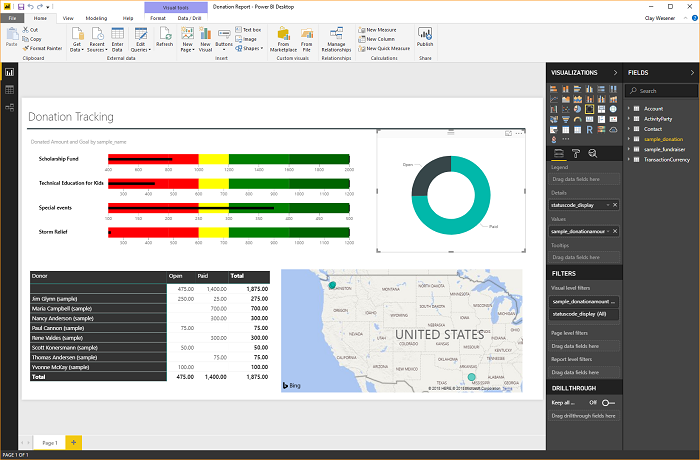
Požadavky
Chcete-li použít Power BI s Dataverse, potřebujete:
- Stáhnout a nainstalovat Power BI Desktop, který je zdarma a spouští se v místním počítači. Power BI Desktop si můžete stáhnout zde.
- Prostředí Power Platform s následujícími oprávněními:
- Chcete-li přistupovat k datům v tabulce, musíte mít oprávnění ke čtení tabulky.
- Chcete-li upravit tabulku na webu make.powerapps.com, musíte mít roli zabezpečení, která zahrnuje oprávnění tvůrce, jako je přizpůsobení systému nebo tvůrce prostředí.
- Musíte mít odpovídající licenci Power BI k sestavení a sdílení sestav Power BI.
- Chcete-li použít konektor Dataverse, nastavení Povolit koncový bod TDS musí být ve vašem prostředí povoleno. Další informace: Správa nastavení funkcí
Poznámka
Většina proxy serverů nezpracovává data protokolu Tabular Data Stream (TDS) používaných konektorem Dataverse pro Power BI.
Připojení k Dataverse pomocí konektoru
Otevřete Power BI Desktop. Vyberte Soubor > Získat data > Power Platform.
Vyberte konektor Dataverse a pak vyberte Připojit.
V seznamu prostředí rozbalte požadované prostředí, vyberte požadované tabulky a poté vyberte Načíst.
Vyberte z následujících možností Datová konektivita možnosti režimu:
- Import: Doporučujeme importovat data do Power BI, kdekoli je to možné. V tomto režimu jsou data ukládána do mezipaměti ve službě Power BI a importována v plánovaném intervalu.
- DirectQuery: Připojuje se přímo k datům v Dataverse. Tento režim použijte pro načítání dat v reálném čase. Tento režim může také přísněji vynutit model zabezpečení Dataverse. Další informace: Pokyny k modelu DirectQuery v Power BI Desktop.
Vyberte OK. Můžete být vyzváni, abyste se přihlásili pomocí stejných údajů, jaké používáte pro připojení k Power Apps a Dataverse. Vyberte Připojit.
Důležité
Chcete-li použít konektor Dataverse, TCP porty 1433 a / nebo 5558 musí být pro připojení otevřené. Pokud je povolen pouze port 5558, musíte toto číslo portu připojit k adrese URL prostředí jako yourenvironmentid.crm.dynamics.com:5558.
Vytvoření sestav pomocí tabulky Dataverse
Po načtení tabulek pomocí konektoru můžete začít sestavovat sestavy nebo opakováním předchozích kroků přidat další tabulky. Například v podokně Sloupce vyberte název sloupce a poté vyberte sloupec Počet zaměstnanců. V podokně Vizualizace vyberte Výsečový graf. Tím přidáte novou vizualizaci na plátno vaší sestavy.
Speciální typy sloupců
Sloupce volby
Sloupce voleb se používají v tabulkách k poskytnutí rozevíracího seznamu položek uživateli, aby mohl provést jeden výběr v aplikacích a tocích. Při použití konektoru Dataverse se sloupce voleb zobrazí jako dva sloupce obsahující jedinečnou i zobrazovanou hodnotu položky.
Kupříkladu, pokud byste měli sloupec voleb v tabulce approvalstatus, měli byste vidět dva sloupce v Power BI:
approvalstatus– Zobrazí se jedinečná celočíselná hodnota pro každou položku ve vašem výběru.approvalstatusmůže pomoci, když použijete filtry, takže filtry nebudou ovlivněny, když provedete budoucí změny zobrazovaného názvu.approvalstatusname– Zobrazí popisný zobrazovaný název položky a nejčastěji se používá jako nabídka určité možnosti v tabulce nebo grafu.approvalstatusapprovalstatusname1 Odesláno 2 Kontroluje se 3 Schválené 4 Odmítnutý
Dopad na výkon a sloupce názvů voleb
Při načítání názvu štítku pro sloupec voleb Dataverse vytvoří spojení s interní tabulkou mapování řetězců (kde jsou uloženy lokalizované štítky). To se provádí pro každý sloupec štítku/názvu. Toto spojení a provádění filtrů proti sloupci názvu štítku, nikoli sloupci hodnoty, může výrazně ovlivnit výkon dotazu sestavy.
Sloupce voleb
Volby jsou podobné jako sloupce volby s tím rozdílem, že uživatelé mohou vybrat více položek ze seznamu. Volby nejsou v současné době plně podporovány konektorem Dataverse. Když použijete konektor Dataverse se sloupci voleb, obdržíte pouze celočíselné hodnoty, které jsou odděleny čárkami. Sloupce názvu štítku položky nejsou vráceny. Pro více informací o datových typech Dataverse, které nejsou podporovány konektorem Dataverse viz Podporované operace a datové typy.
Vyhledávání
Vyhledávací sloupce používají vztah N:1 mezi tabulkou, s níž pracujete, a cílovým typem řádku definovaným pro vyhledávání. Vyhledávání je uvedeno v Power BI Desktop jako dva sloupce, lookupid a lookupid-name.
Procházení vztahy
Vztahy v Dataverse vyžadují vytvoření vztahu v rámci Power BI Desktop mezi dvěma tabulkami pomocí sloupce GUID, což je systémem generovaný jedinečný identifikátor, který zajišťuje vytvoření vztahů pro řádky vytvoření, kde může v jiných sloupcích existovat nejednoznačnost nebo duplikace. Více o správě vztahů v Power BI Desktop najdete zde.
I když některé vztahy mohou být vytvořeny automaticky, můžete při vytváření sestavy zkontrolovat a zajistit správnost vytvořených vztahů:
- Vyhledávací sloupec tabulky bude obsahovat identifikátor GUID řádku v související tabulce.
- Související tabulka bude mít sloupec ve formátu „[NázevTabulky]ID“, který obsahuje identifikátor GUID, například
AccountidneboMyCustomtableid - Pomocí funkce Spravovat vztahy Power BI Desktop byste měli vytvořit nový vztah mezi vyhledávacím sloupcem a sloupcem ID související tabulky.
Vyhledání adresy URL vašeho prostředí
Otevřete Power Apps, vyberte prostředí, ke kterému se chcete připojit, vyberte Nastavení v pravém horním rohu a poté vyberte Podrobnosti relace.
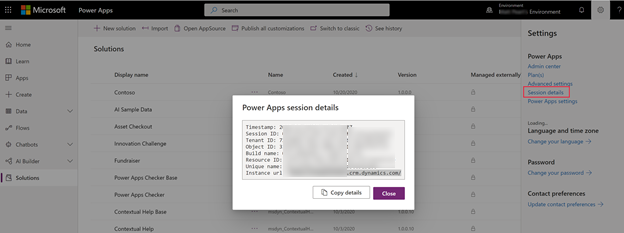
V dialogovém okně Podrobnosti relace Power Apps vyberte Kopírovat podrobnosti.
Vložte podrobnosti relace někam, jako je Poznámkový blok, abyste mohli kopírovat pouze adresu URL instance. Adresa URL instance je jedinečná adresa URL pro vaše prostředí. Adresa URL bude ve formátu:
https://yourenvironmentid.crm.dynamics.com/. Uschovejte si ji tak, abyste ji měli po ruce a mohli ji použít při vytváření sestav Power BI.
Řešení problému
Chybová zpráva: Velikost vrácených záznamů nesmí přesáhnout 83886080
K této chybě může dojít u konektoru Dataverse při spuštění nebo návrhu sestavy se sadou výsledků větší než 80 MB. TDS má omezení velikosti sady výsledků 80 MB.
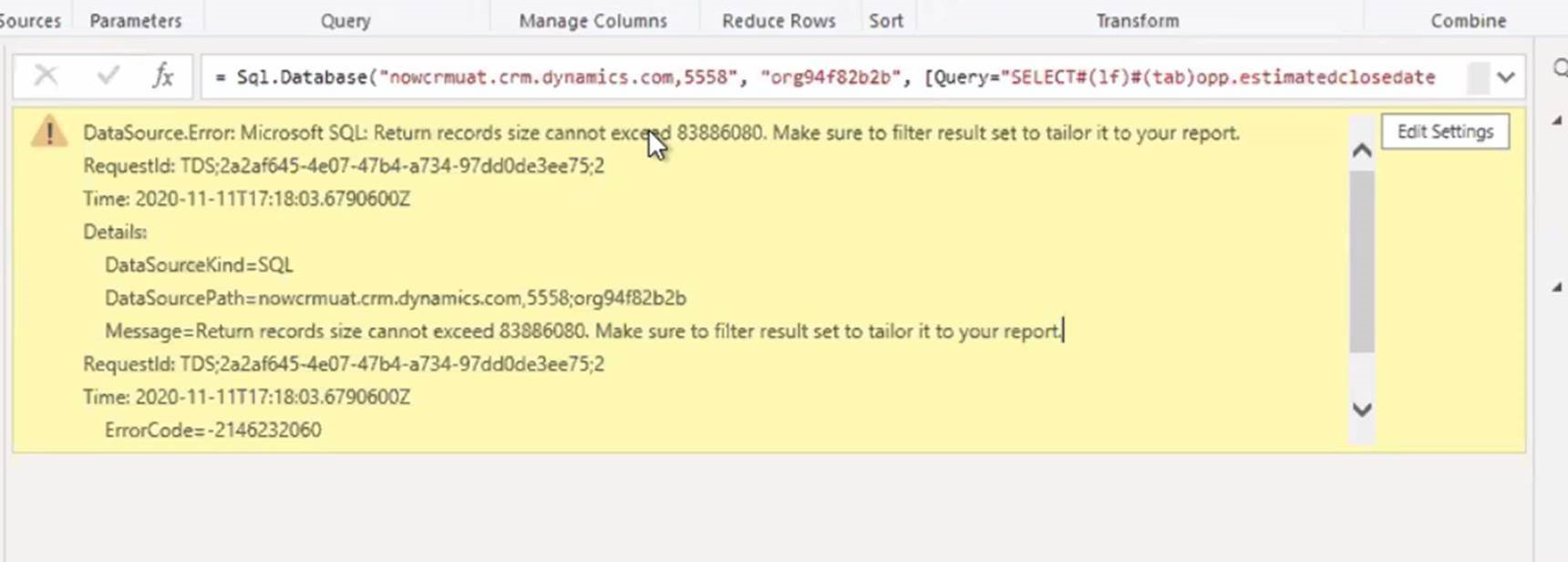 Chcete-li se tomuto omezení vyhnout, optimalizujte přidávání filtrů a přetahování sloupců dotazu tak, aby dotaz vracel méně dat.
Chcete-li se tomuto omezení vyhnout, optimalizujte přidávání filtrů a přetahování sloupců dotazu tak, aby dotaz vracel méně dat.
Řešení pro velmi velký počet vyhledávání nebo sloupců výběru
Pokud se chybová zpráva objeví v Power BI, když se pokusíte připojit k tabulce s velmi velkým počtem vyhledávacích nebo výběrových sloupců, může vám následující ruční řešení umožnit připojení k tabulce. Tento problém může nastat, pokud jsou tabulky obchodních vztahů, kontaktů a příležitostí rozsáhle upraveny pomocí dalších vyhledávacích nebo výběrových sloupců.
Ruční připojení k tabulce v sestavě Power BI:
Na ploše Power BI s načtenou sestavou vyberte Transformovat data k načtení Power Query.
Vyberte Nový zdroj > Prázdný dotaz.
Pojmenujte dotaz
Vyberte Pokročilý editor na kartě Domů v Power BI Desktop.
Nahraďte text dotazu níže uvedeným textem dotazu.
let Source = CommonDataService.Database("<myenvironment.crmX>.dynamics.com"), dbo_contact = Source{[Schema="dbo",Item="contact"]}[Data], #"selectedcolumns" = Table.SelectColumns(dbo_contact,{"fullname", "emailaddress1"}) in #"selectedcolumns"Nahraďte myenvironment.crmX v textu dotazu hodnotou vaší domény prostředí, jako je např. contoso.crm4.
Vyberte Hotovo.
Vyberte Zvolit sloupce k přidání dalších potřebných sloupců.
Vyberte Zavřít a použít k uložení změn modelu.
Po zobrazení výzvy vyberte Přímý dotaz pro nový dotaz.
Dotaz lze nyní použít v sestavě.
Chybová zpráva: Nelze se připojit (poskytovatel pojmenovaných kanálů, chyba: 40 – Připojení k serveru SQL nelze otevřít)
Když dojde k této chybové zprávě, konektoru se nedaří připojit ke koncovému bodu TDS. K tomu může dojít, když adresa URL použitá s konektorem obsahuje https:// nebo končí na /.
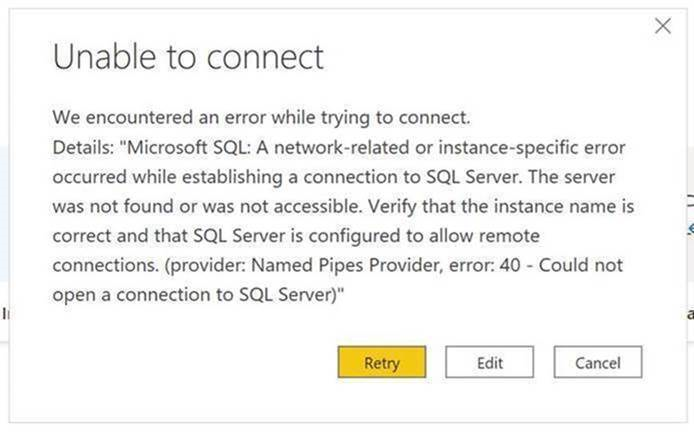 Odeberte https:// a lomítko na konci, aby byla adresa URL ve tvaru orgname.crm.dynamics.com.
Odeberte https:// a lomítko na konci, aby byla adresa URL ve tvaru orgname.crm.dynamics.com.
Poradce při potížích s připojením
Informace o řešení potíží s připojením při používání koncového bodu TDS vizOdstraňování problémů s připojením.
Viz také
Použití složených modelů v Power BI Desktop
Zobrazení dat tabulky Dataverse for Teams v Power BI Desktop
Poznámka
Můžete nám sdělit, jaké máte jazykové preference pro dokumentaci? Zúčastněte se krátkého průzkumu. (upozorňujeme, že tento průzkum je v angličtině)
Průzkum bude trvat asi sedm minut. Nejsou shromažďovány žádné osobní údaje (prohlášení o zásadách ochrany osobních údajů).
Váš názor
Připravujeme: V průběhu roku 2024 budeme postupně vyřazovat problémy z GitHub coby mechanismus zpětné vazby pro obsah a nahrazovat ho novým systémem zpětné vazby. Další informace naleznete v tématu: https://aka.ms/ContentUserFeedback.
Odeslat a zobrazit názory pro